購入の流れ
- 1. オールスポーツコミュニティにログインする
-
ログインして利用すると、カート情報を保存しパソコン版サイトと同期できたり、便利なアルバム機能が使えるようになります。
※ログインせずに使用することもできます。
- 2. イベントを探す
-
「種目から探す」もしくは「イベントを探す」から、「イベントID」「キーワード」「絞り込み」で参加イベントを検索してください。
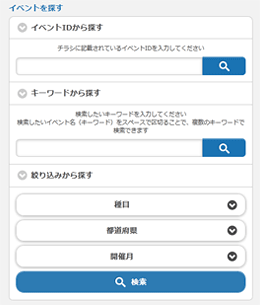
- 3. 写真を探す
-
該当イベントをタップすると、イベント詳細ページが表示されます。
イベント参加者へ配布している当社のチラシに記載された「閲覧パスワード」を入力してください。
(閲覧パスワードを入力する必要のないイベントもございます。)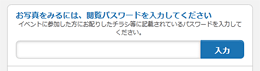
【区分から探す場合】
「区分から写真を探す」の区分名をタップし、写真一覧ページへ移動します。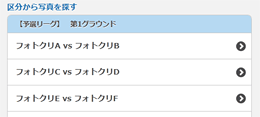
【ナンバーカード(ゼッケン)検索から探す場合】
ご自身のナンバーカード(ゼッケン)番号を入力し、該当のナンバーカード(ゼッケン)が写っている写真を検索します。
※ナンバーカード(ゼッケン)の一部が隠れてしまっていたり、ナンバーカード(ゼッケン)番号が見えづらい場合、検索が出来ない可能性がございます。
※一部種目においてナンバーカード(ゼッケン)はアスリートビブス(ナンバーカード)と表記しています。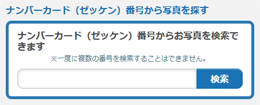
- 4. 写真を選ぶ
-
写真一覧ページにてサムネイルが表示されますので、見たい写真をタップしてください。
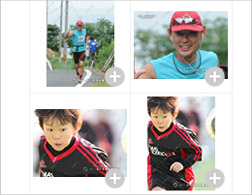
写真をタップすると、拡大した写真や、料金、商品ラインナップが表示されます。
また、表示された写真をタップすると、更に写真を拡大できます。写真右下の「+」ボタンをタップ、または写真拡大画面の「カートに追加する」をタップし、商品をカートにいれてください。
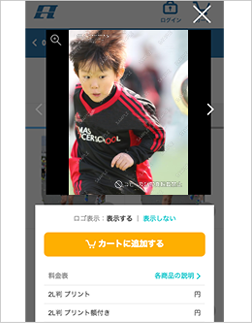
複数イベントの写真を購入される場合は、このページの「2. イベントを探す」の手順から、再度繰り返してください。
- 5. 商品を選ぶ
-
カートを確認・購入ページで、商品の種類、点数を選択してください。
写真をタップすると、商品内容の変更が可能です。
小計金額はページ下部をご確認ください。
※ログインして利用すると、カート情報を保存しパソコン版サイトとの同期もできます。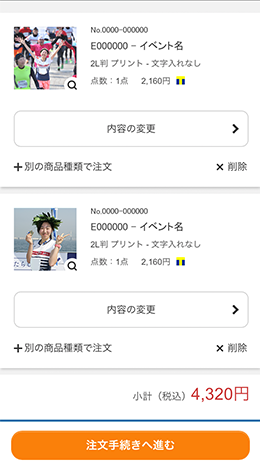

- 6. オプション選択する
-
オプションを選択してください。
商品によって、以下の選択ができます。
・データダウンロード セット購入オプション
※一部対応していないイベントや写真がございます。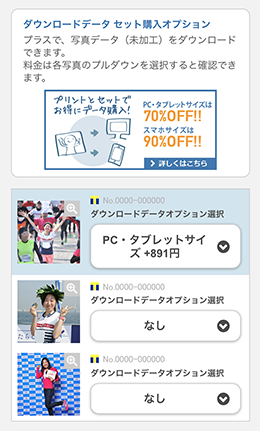
- 7. ログイン選択する
-
以下のいずれかの方法を選択します。
・ログインして購入
・新規会員登録(無料)して購入
・ログインしないで購入
ご注文手続きの前にログイン、新規会員登録をしていただくと、いろいろな特典が受けられます。
会員特典については「新規会員登録(無料)」でご確認ください。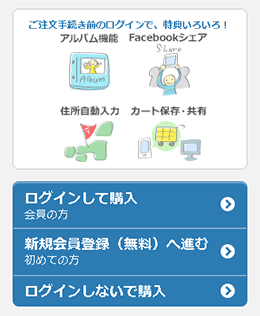
- 8. 注文する
-
お届け先住所などの必要な項目を記入して、お支払い方法を選択してください。
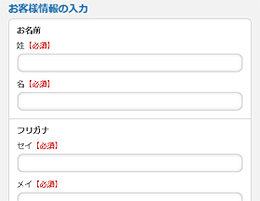
- 9. 注文完了
-
注文完了ページに注文番号が表示されます。
お手数ですが、念のために注文番号をお控えください。
また、ご登録のメールアドレスに「ご注文完了のお知らせ」をお送りしていますのでご確認ください。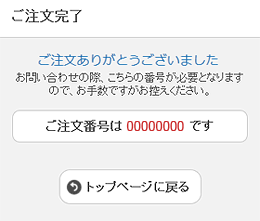
トップページ > 購入の流れ
<PR>
